Nejnovější iPhony 12 jsou s námi na světě již po dobu několika týdnů. Asi není třeba znova připomínat, že došlo k představení celkově čtyř nových modelů, a to 12 mini, 12, 12 Pro a 12 Pro Max. Všechny tyto modely se dočkaly kompletního přepracování designu, dále nabízí OLED displej, čip A14 Bionic, přepracované fotosoustavy a mnoho dalšího. Jestliže patříte mezi vlastníky jednoho z nejnovějších jablečných telefonů, tak se můžete někdy v budoucnu ocitnout v situaci, kdy dojde k zaseknutí, popřípadě k většímu selhání. V těchto případech mohou pomoci gesta, pomocí kterých můžete iPhone vynuceně restartovat a dostat o režimu zotavení či DFU. Jak na to?
Mohlo by vás zajímat

Jak iPhone 12 vynuceně restartovat
Jestliže váš iPhone 12 přestal reagovat a zasekl se v nějaké aplikaci, popřípadě kdekoliv jinde v systému, tak většinou pomůže klasický „tvrdý“ restart zařízení. Postup pro provedení vynuceného restartu je následující:
- Prvně je nutné, abyste stisknuli a pustili tlačítko pro zvýšení hlasitosti.
- Jakmile tak učiníte, tak stiskněte a pusťte tlačítko pro snížení hlasitosti.
- Poté už jen stačí podržet boční tlačítko do té doby, dokud se zařízení nerestartuje.
Výše zmíněný proces je nutné provést ideálně v co nejkratší době. Rozhodně tedy mezi stisknutím jednotlivých tlačítek na nic nečekejte. Vynucený restart dokáže mimo jiné často vyřešit také problémy s Face ID, mikrofonem, reproduktorem, atd.
Jak iPhone 12 dostat do režimu zotavení
Pokud se váš iPhone 12 vypnul a nemůžete jej spustit, jelikož se zasekává na obrazovce s , popřípadě pokud se při spouštění neustále restartuje, tak můžete vyzkoušet přeinstalaci operačního systému iOS, a to přes režim zotavení. Do toho se dostanete následovně:
- Prvně váš iPhone 12 připojte pomocí Lightning – USB kabelu k Macu či počítači.
- Jakmile zařízení připojíte, tak stiskněte a pusťte tlačítko pro zvýšení hlasitosti.
- Nyní je nutné, abyste stisknuli a pustili tlačítko pro snížení hlasitosti.
- Poté podržte boční tlačítko do té doby, dokud se na obrazovce neobjeví informace o připojení zařízení k iTunes.
- Na Macu se nyní přesuňte do Finderu a klepněte na vaše zařízení, na počítači spusťte aplikaci iTunes.
- Pak dojde k zobrazení hlášky Na iPhonu došlo k problému, který vyžaduje aktualizaci nebo obnovu.
- Nakonec už si jen zvolte, zdali chcete iPhone aktualizovat či obnovit.
- Jestliže se rozhodnete pro opuštění režimu zotavení, tak stačí podržet boční tlačítko.
Jak iPhone 12 dostat do režimu DFU
V případě, že se váš iPhone nechce zapnout a obnovení v režimu zotavení vám nepomohlo, tak ještě vyzkoušejte režim DFU (Direct Firmware Upgrade). V rámci tohoto režimu se provede proces, ve kterém dojde ke kompletně čisté instalaci operačního systému iOS. Chcete-li se do DFU přesunout, postupujte následovně:
- Prvně váš iPhone 12 připojte pomocí Lightning – USB kabelu k Macu či počítači.
- Jakmile zařízení připojíte, tak stiskněte a pusťte tlačítko pro zvýšení hlasitosti.
- Nyní je nutné, abyste stisknuli a pustili tlačítko pro snížení hlasitosti.
- Poté podržte boční tlačítko po dobu cca 10 sekund, dokud displej nezčerná.
- Neustále držte boční tlačítko a k držení přidejte tlačítko pro snížení hlasitosti.
- Po 5 sekundách boční tlačítko pusťte a tlačítko pro snížení hlasitosti držte samotné dalších 10 sekund.
- Na obrazovce by se správně neměla objevit žádná ikona a měla by zůstat černá.
- Pak na Macu spusťte Finder a klepněte na vaše zařízení, popřípadě na počítači otevřete iTunes.
- Poté by se měla zobrazit zpráva iTunes nalezl iPhone v režimu zotavení, před použitím s iTunes bude nutné iPhone obnovit.
- Jestliže se rozhodnete režim DFU opustit, tak stiskněte a pusťte tlačítko pro zvýšení hlasitosti, a poté stiskněte a pusťte tlačítko pro snížení hlasitosti. Nakonec stiskněte a držte boční tlačítko do té doby, až se na displeji iPhonu zobrazí .

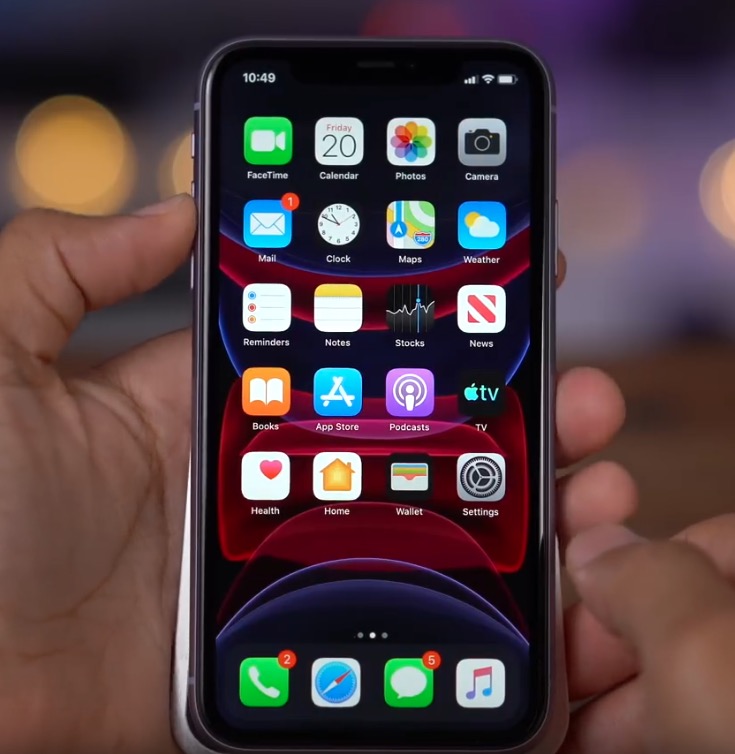
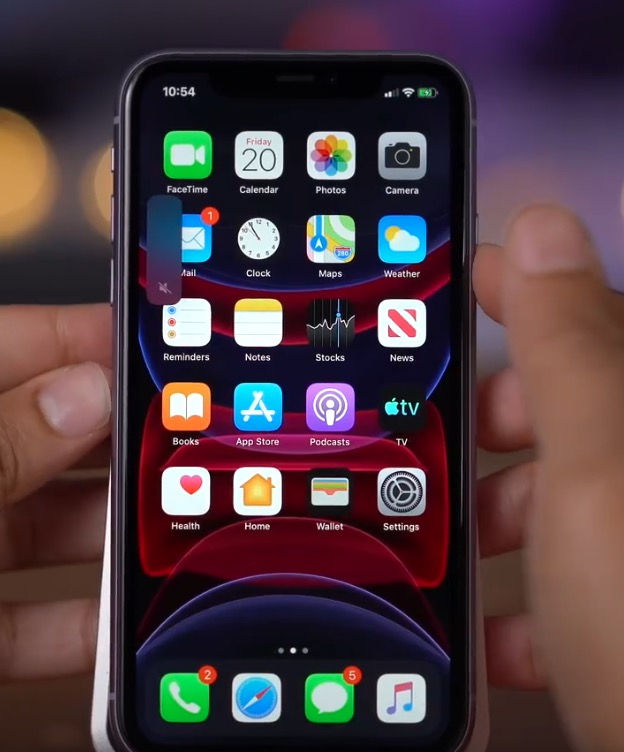
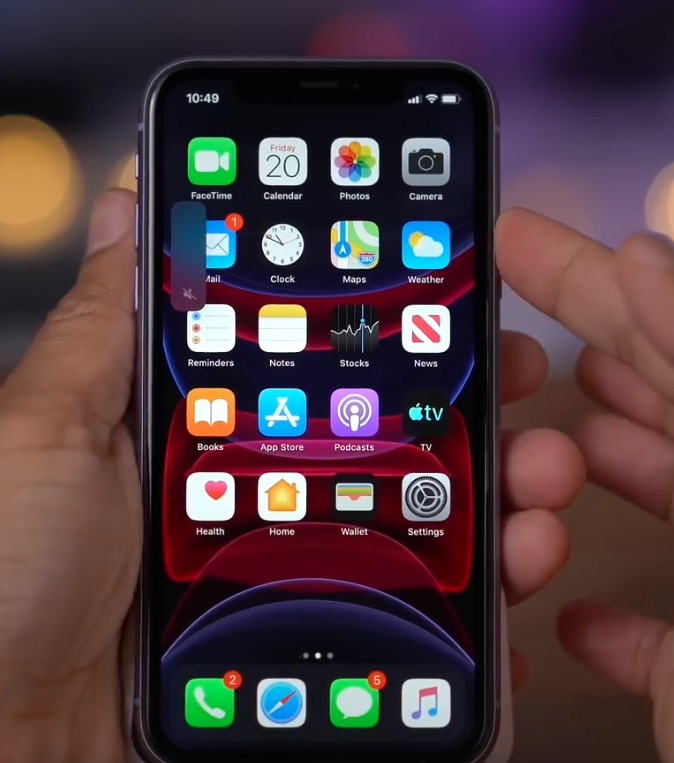

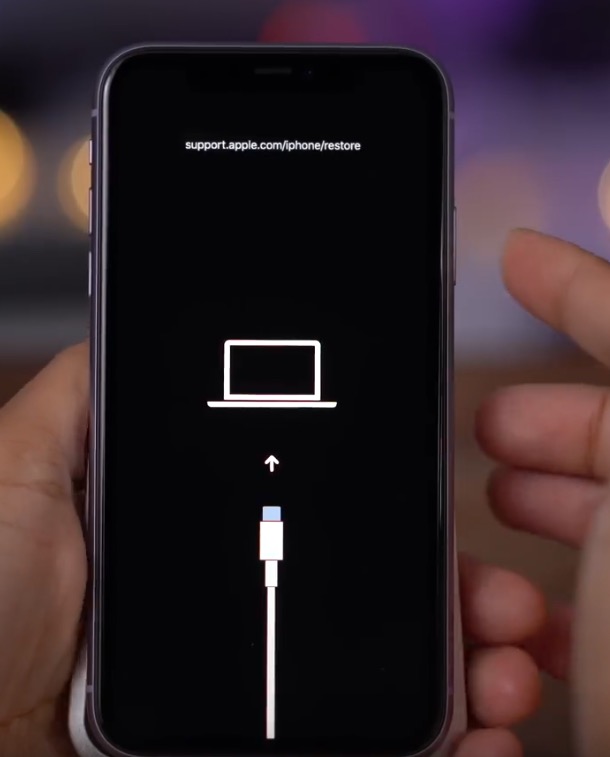
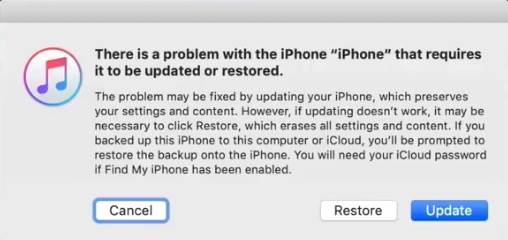
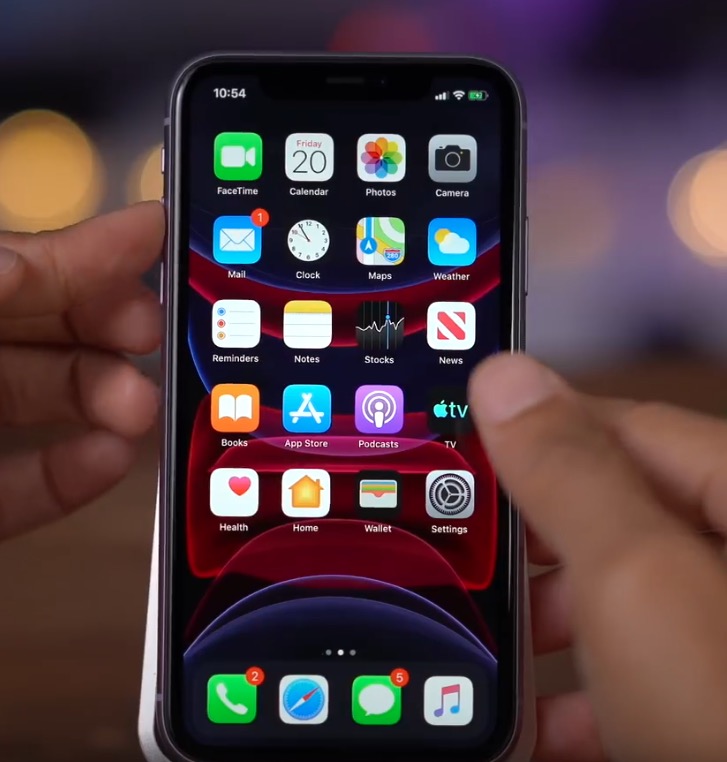
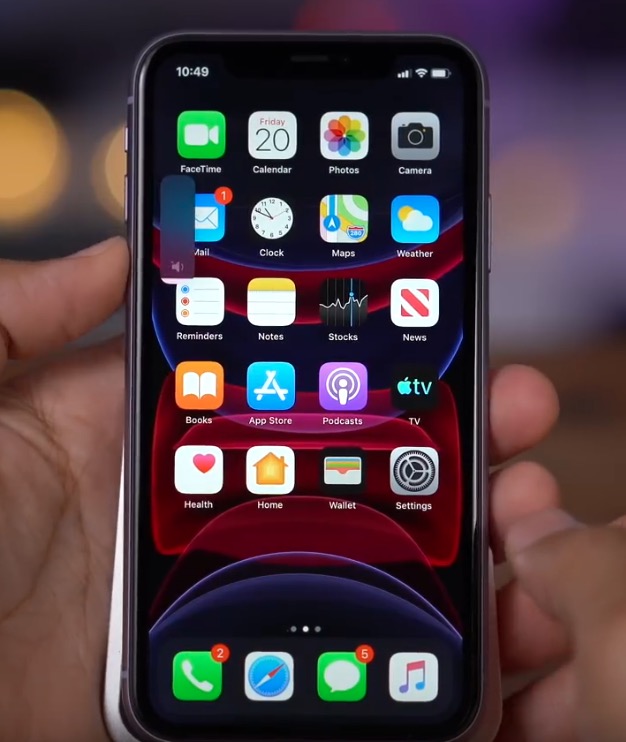
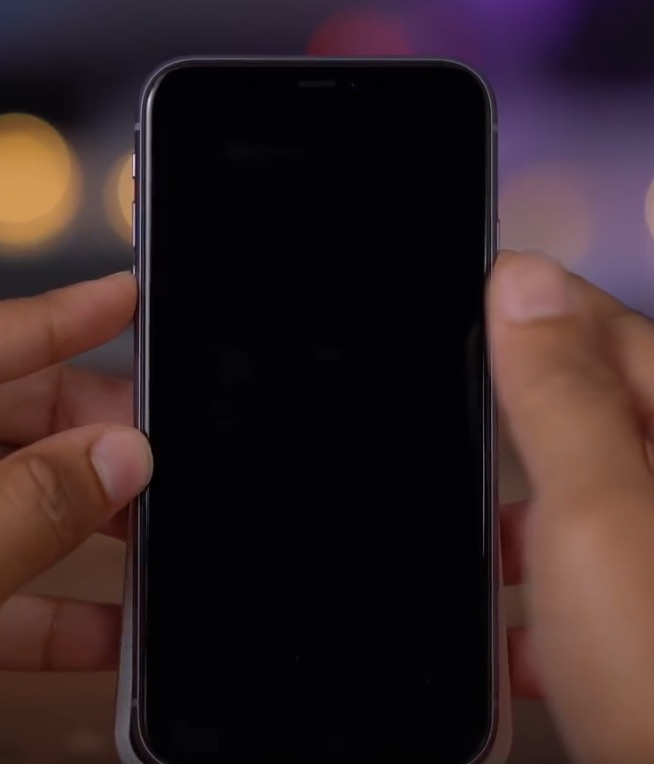


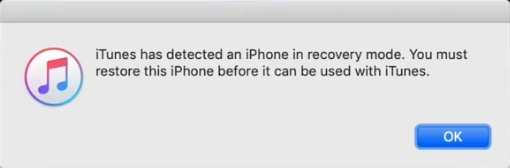




























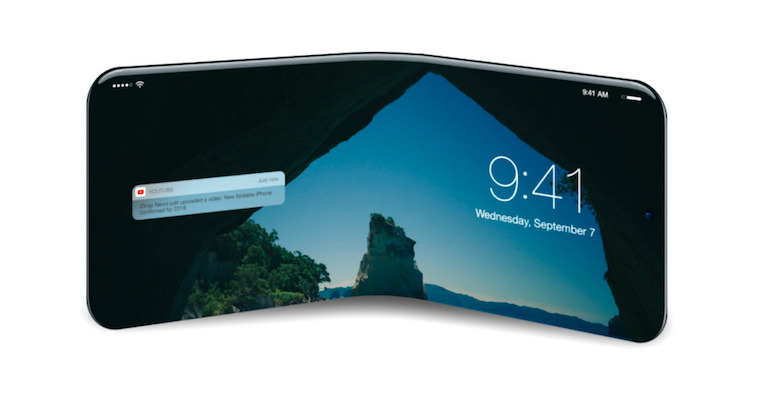





Ostatně je to stále stejné u všech telefonů s FaceID od doby iPhone X, Xs,11 a 12. Za poslední 3 roky žádná změna.
A SE 2020
Dík